概要:<图9> <图10>6、把背景图层复制一层,按Ctrl + Shift + ] 置顶,用钢笔工具把人物部分抠出来,复制到新的图层,然后把背景副本图层隐藏,效果如图11。 <图11>经典哦7、简单的给人物磨下皮,效果如下图。 <图12>7、把人物图层复制一层,执行:滤镜 > 模糊 > 高斯模糊,数值为3,确定后把图层不透明度改为:30%,效果如图13。 <图13>经典哦8、新建一个图层,按Ctrl + Alt + Shift + E 盖印图层,点通道面板,把蓝色通道复制一层,用黑色画笔涂掉除脸部及皮肤以外的部分,然后再适当调整下明暗度,效果如图14。 <图14>9、回到图层面板,按Ctrl + Alt + 4 调出通道选区,创建曲线调整图层,参数设置如图15-17,效果如图18,然后把下面的盖印图层隐藏。 <图15> <图16> <图17> <图18>经典哦10、创建亮度/对比度调整图层,参数设置如
PS照片合成:水鱼草元合成清凉美女,标签:ps教程,photoshop入门教程,http://www.85jc.com<图9>

<图10>
6、把背景图层复制一层,按Ctrl + Shift + ] 置顶,用钢笔工具把人物部分抠出来,复制到新的图层,然后把背景副本图层隐藏,效果如图11。

<图11>
经典哦
7、简单的给人物磨下皮,效果如下图。

<图12>
7、把人物图层复制一层,执行:滤镜 > 模糊 > 高斯模糊,数值为3,确定后把图层不透明度改为:30%,效果如图13。

<图13>
经典哦
8、新建一个图层,按Ctrl + Alt + Shift + E 盖印图层,点通道面板,把蓝色通道复制一层,用黑色画笔涂掉除脸部及皮肤以外的部分,然后再适当调整下明暗度,效果如图14。

<图14>
9、回到图层面板,按Ctrl + Alt + 4 调出通道选区,创建曲线调整图层,参数设置如图15-17,效果如图18,然后把下面的盖印图层隐藏。
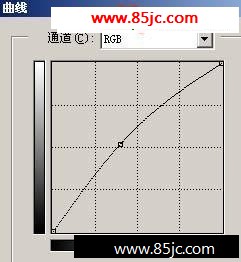
<图15>
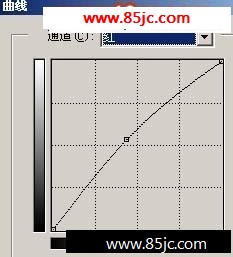
<图16>
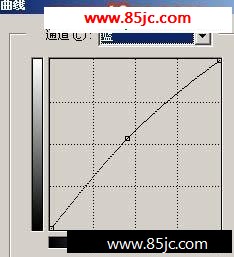
<图17>

<图18>
经典哦
10、创建亮度/对比度调整图层,参数设置如图19。
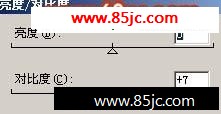
<图19>
11、找一些金鱼素材,抠出来后贴进来,效果如图20。
最新更新